Discord wird nicht erkannt und funktioniert nicht mit uns: 4 Fixes (09.15.25)
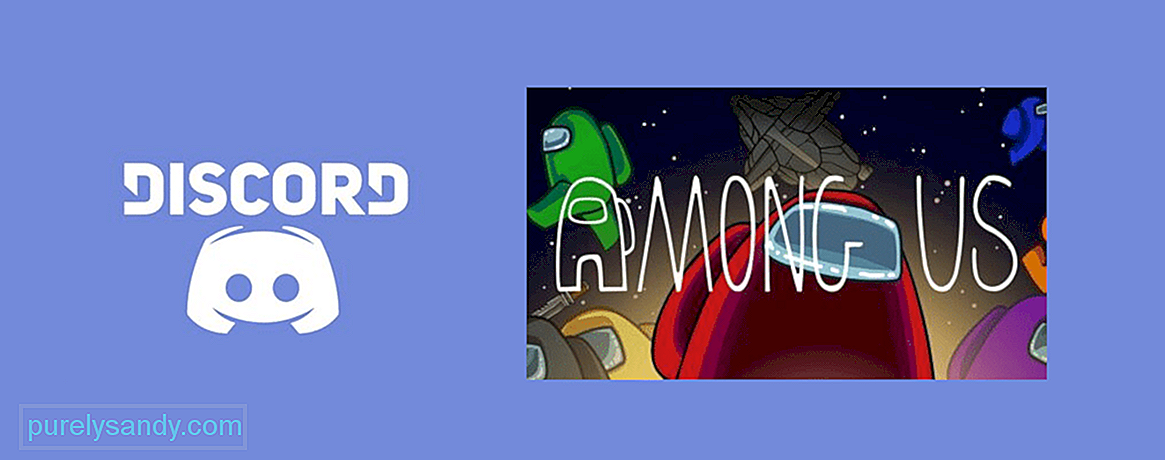 Discord wird nicht erkannt und funktioniert nicht mit uns
Discord wird nicht erkannt und funktioniert nicht mit unsAmong Us ist derzeit mit ziemlicher Sicherheit das beliebteste Spiel der Welt, und jeder spielt es entweder auf dem PC oder auf dem Handy. Es gibt jeden Tag Millionen von aktiven Spielern auf allen Plattformen. Das Spiel macht sehr viel Spaß und ist einzigartig, aber es macht hundertmal mehr Spaß, wenn Sie es mit einer Gruppe von Freunden oder der Familie ausprobieren.
Obwohl es keinen integrierten Voice-Chat hat, ist Among Us hochkompatibel mit Discord und ermöglicht es Benutzern, es zum Spielen mit ihren Freunden oder ihrer Familie zu verwenden. Aber Sie können Discord manchmal nicht dazu bringen, mit Among Us zusammenzuarbeiten. Hier ist, was du tun kannst, wenn du Probleme damit hast, dass Discord nicht mit Among Us funktioniert.
Beliebte Discord-Lektionen
Zuallererst müssen Sie Discord dazu bringen, vor allen anderen mit der Erkennung von Among Us zu beginnen. Eine der besten Möglichkeiten, Discord dazu zu bringen, Among Us oder ein anderes Spiel wieder zu erkennen, besteht darin, Ihr Gerät neu zu starten. Es ist eine einfache Methode, die überraschend viel mehr funktioniert, als Sie vielleicht denken.
Alles, was Sie tun müssen, ist Ihr Gerät neu zu starten und erneut zu versuchen, Discord mit Among Us zu verwenden. Wenn dies nicht ausreicht, um das Problem zu beheben, gibt es noch eine weitere Möglichkeit, Discord unter uns zu erkennen.
Eine andere großartige Möglichkeit, Discord trotzdem zu erkennen, besteht darin, das Spiel selbst manuell zu Discord hinzuzufügen. Sie können dies über die Benutzereinstellungen tun, die sich neben Ihrem Benutzernamen auf dem Bildschirm befinden. Fügen Sie einfach manuell unter uns zu Ihrer Liste der Spiele hinzu und jetzt wird die Anwendung es erkennen. Dies ist der beste Weg, dies zu tun, wenn ein Neustart Ihres Geräts nicht ausreicht.
Eines der Dinge, die Sie sicherstellen müssen, ist, dass die Hardwarebeschleunigung in Ihren Discord-Einstellungen deaktiviert ist. Sie finden diese Option über die Benutzereinstellungen. Nachdem Sie in das Benutzereinstellungsmenü gegangen sind, müssen Sie die Option Aussehen suchen und darauf klicken. Jetzt finden Sie den Weg in ein anderes Menü, in dem Sie die Option Hardwarebeschleunigung finden und deaktivieren müssen. Nachdem Sie dies alles richtig gemacht haben, wird die Einstellung deaktiviert und Discord sollte wieder ordnungsgemäß mit Among Us arbeiten.
Eine weitere Sache, die sehr wichtig ist, dass Ihre Anzeigeskalierung bei 100% liegt. Discord-Overlays funktionieren bei keiner anderen Einstellung und Sie müssen unbedingt sicherstellen, dass Sie es auf 100% haben. Sie können diese Einstellung unter Windows überprüfen, indem Sie mit der rechten Maustaste auf den Desktop klicken und die Option Anzeigeeinstellungen auswählen.
Von hier aus gelangen Sie in ein Fenster, in dem Sie Skalierung und Layout sehen können. Darunter befindet sich eine Option, um die Größe von Texten, Apps usw. zu ändern. Stellen Sie dies auf 100% und versuchen Sie es erneut. Das Discord-Overlay sollte jetzt perfekt mit Among Us funktionieren.
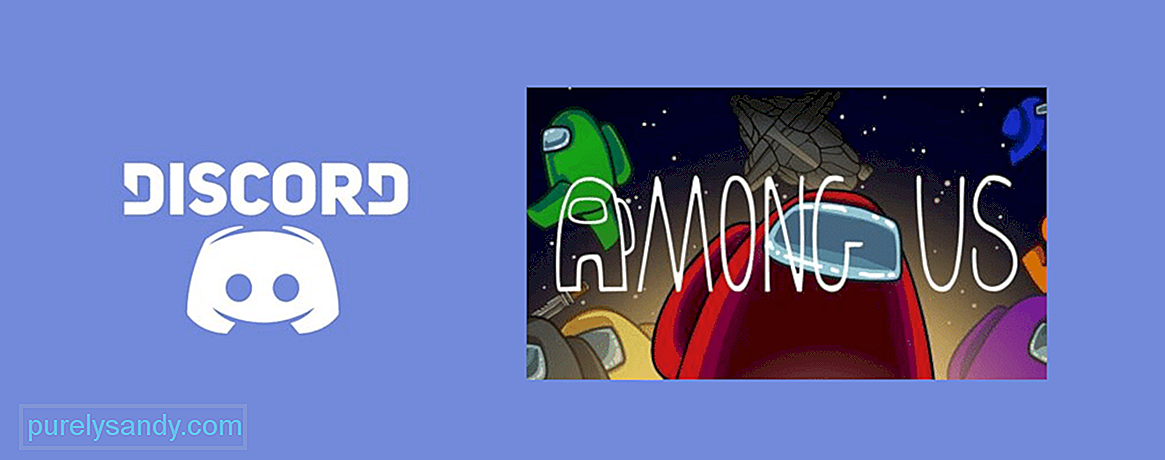
YouTube-Video.: Discord wird nicht erkannt und funktioniert nicht mit uns: 4 Fixes
09, 2025

